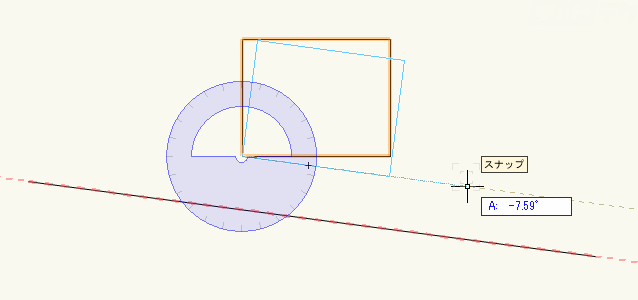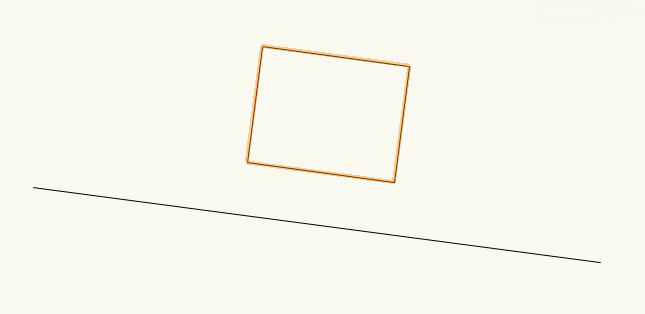Vectorworksでは、「スマートエッジ」の機能を使用して、既存の図形と同じ角度でスナップすることが可能です。
この機能を使用して、既存の図形の角度に合わせて図形を回転する方法です。
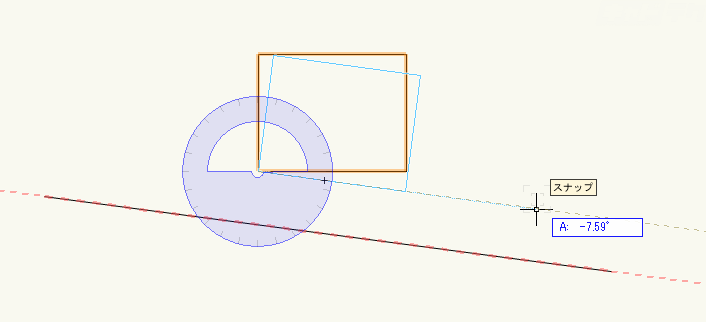
目次
スナップの設定
(操作方法)
ステータスバーの下記のボタンをそれぞれクリックして、オンに設定
- [角度スナップ]ボタン
- [スマートエッジ]ボタン
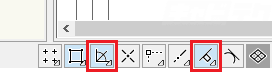
↓
[スマートエッジ]ボタンをダブルクリック(右クリック、左ボタン長押しでも可)して、下記を設定
- スマートエッジ表示のためのマウス停止時間:オン
- 停止時間を入力(既定値:0.5秒)
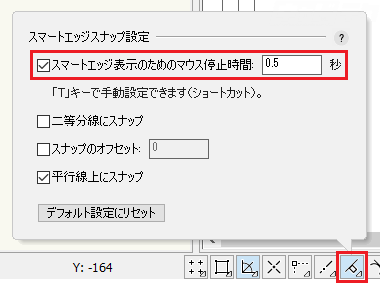
図形の回転
(操作方法)
下記いずれかの方法を選択して、[回転]ツールを実行
・[基本]パレットから[回転]ツールを選択
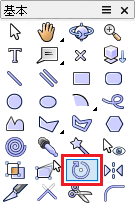
・ショートカット:[Alt]+[;]キー
↓
ツールバーから[標準]モードを選択

↓
[Atl]キーを押しながら、回転したい図形をクリックして選択
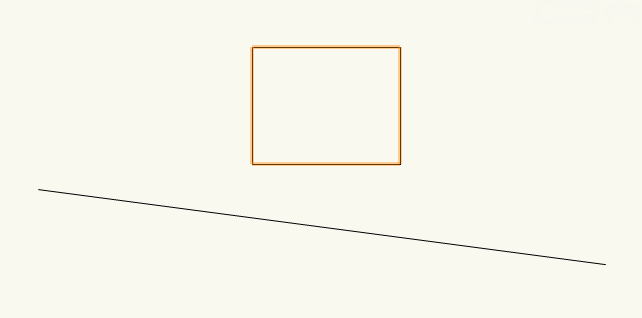
↓
2点クリックして、回転の基点と軸を指定
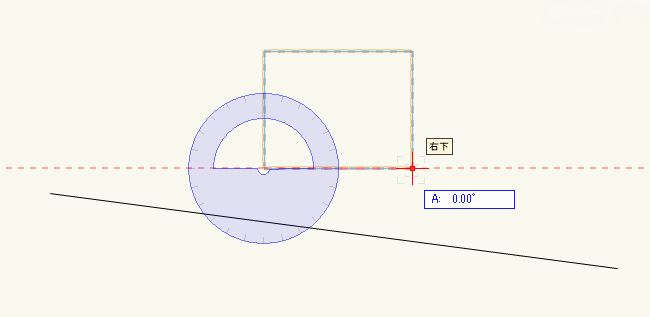
↓
角度を読み取る図形の上にカーソルを重ねて、線に沿ってカーソルを動かす(※クリックはしません)
※角度を読み取る図形の上にカーソルを重ねて、[T]キーを押しても同様です。
※図形の線上に赤い破線が表示されます。
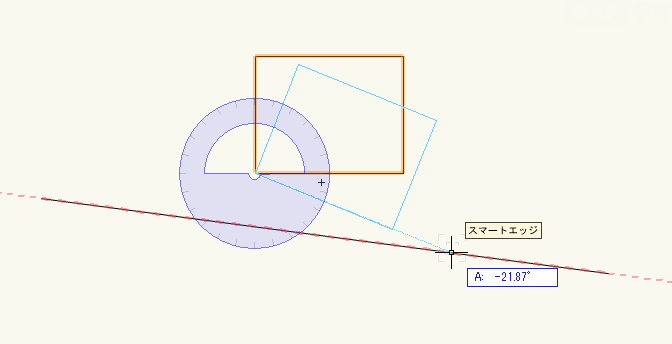
↓
カーソルを移動させると、角度を読み取った図形と平行に破線が表示されるので、「スナップ」と表示される位置でクリック